遇到 WIN7 系统电脑前置插孔没声音的情况,令人头疼不已!php小编鱼仔为大家奉上解决方案,指南内容涵盖问题排查、驱动更新、线路检查等方面。详细的操作步骤和解析,旨在帮助大家快速解决前置插孔无声音的困扰。接下来,让我们一同深入了解具体内容,解决这个问题!
第一步:点击鼠标右键-点击【管理】,进去计算机管理窗口。

第二步,依次点击设备管理器—声音、视频和游戏控制器-Realtek High Definition Audio

第三步,看设备是否禁用和驱动是否正常,是禁用状态鼠标右击Realtek High Definition Audio,点击启用,没有驱动的话则下载驱动精灵安转驱动。一切正常继续下一个操作。

第四步点击开始-控制面板,再找到并点击【Realtek高清晰音频管理器】


第五步:点击右上角的文件夹图案,会弹出一个框。

第六步:在【禁用前面板插孔检测】打勾,点击确定。你的电脑就设置好了。

以上是WIN7系统电脑前的插孔没声音的解决方法的详细内容。更多信息请关注PHP中文网其他相关文章!
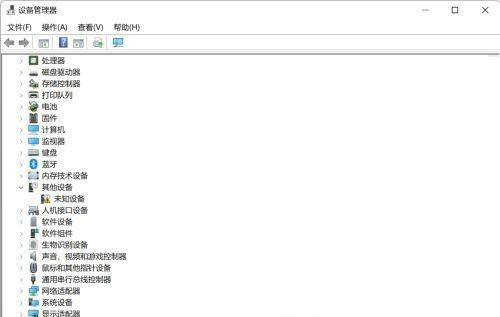 win11按键精灵不能用怎么回事?按键精灵win11不能用怎么办Jan 31, 2024 pm 08:03 PM
win11按键精灵不能用怎么回事?按键精灵win11不能用怎么办Jan 31, 2024 pm 08:03 PMwin11按键精灵不能用怎么回事?不少的win11用户们在使用按键精灵的时候发现不能用,那么这是怎么回事?下面就让本站来为用户们来仔细的介绍一下按键精灵win11不能用解决办法吧。按键精灵win11不能用解决办法方法一:1、首先在桌面找到此电脑,右键选中它,点击管理。2、打开计算机管理后,在左侧选择设备管理器,然后就能找到右侧的键盘。3、展开键盘选项,在下方找到其中我们的键盘设备,右键选中后选择更新驱动程序。方法三:权限问题按键精灵可能需要管理员权限才能正常运行。请尝试右键点击按键精灵的快捷方式
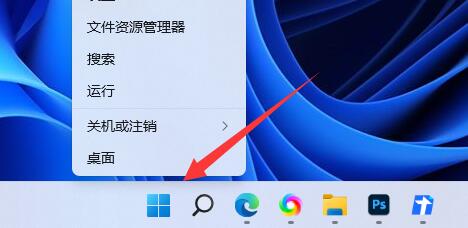 win11电池图标不显示解决方法?win11电池图标不见了解决方法Jan 31, 2024 pm 07:12 PM
win11电池图标不显示解决方法?win11电池图标不见了解决方法Jan 31, 2024 pm 07:12 PM很多笔记本电脑现在都已经升级到了Windows11系统。但是,有些用户发现他们的电池图标不见了,这就导致他们在外出没有充电器的情况下无法知道电池的剩余电量。那么,我们应该如何解决这个问题呢?今天我将和大家分享两种解决方法,希望这些方法能够对更多的人有所帮助。win11电池图标不见了解决方法方法一1、右键底部开始菜单。3、打开后,在其中找到电池,双击打开。4、接着进入驱动程序,先禁用设备再重新启用。方法二1、如果还是没有,可以右键开始菜单,打开设置。3、然后进入任务栏隐藏的图标管理并开启电源图标即
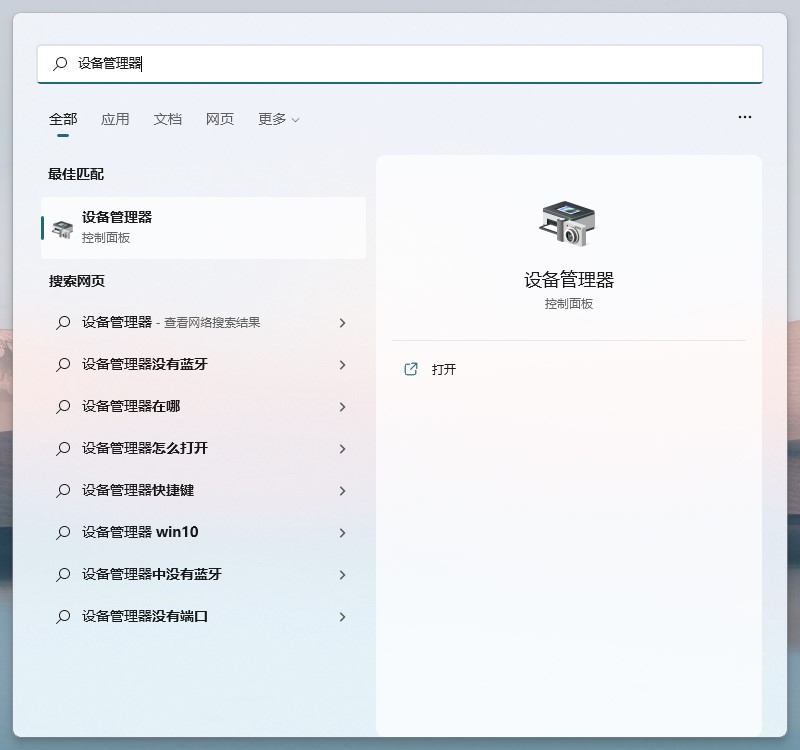 win11内核隔离不兼容怎么删驱动?(五种解决方法)Feb 12, 2024 am 11:18 AM
win11内核隔离不兼容怎么删驱动?(五种解决方法)Feb 12, 2024 am 11:18 AM近期不少的用户们反映自己的内核隔离不兼容,那么要怎么删除驱动?用户们可以进入到设备管理器下然后按驱动程序列出设备来查看查看驱动文件是否一致或者是到官网下载最新的驱动程序,也可以进入到Windows更新下更新驱动。下面就让本站来为用户们来仔细的介绍一下win11内核隔离不兼容怎么删驱动的五种解决方法吧。win11内核隔离不兼容怎么删驱动方法一1、开始菜单--设备管理器--点击菜单栏中的查看--按驱动程序列出设备。2、找到相关的驱动程序,查看驱动文件是否一致。3、如果一致就删除不兼容的驱动。方法二1
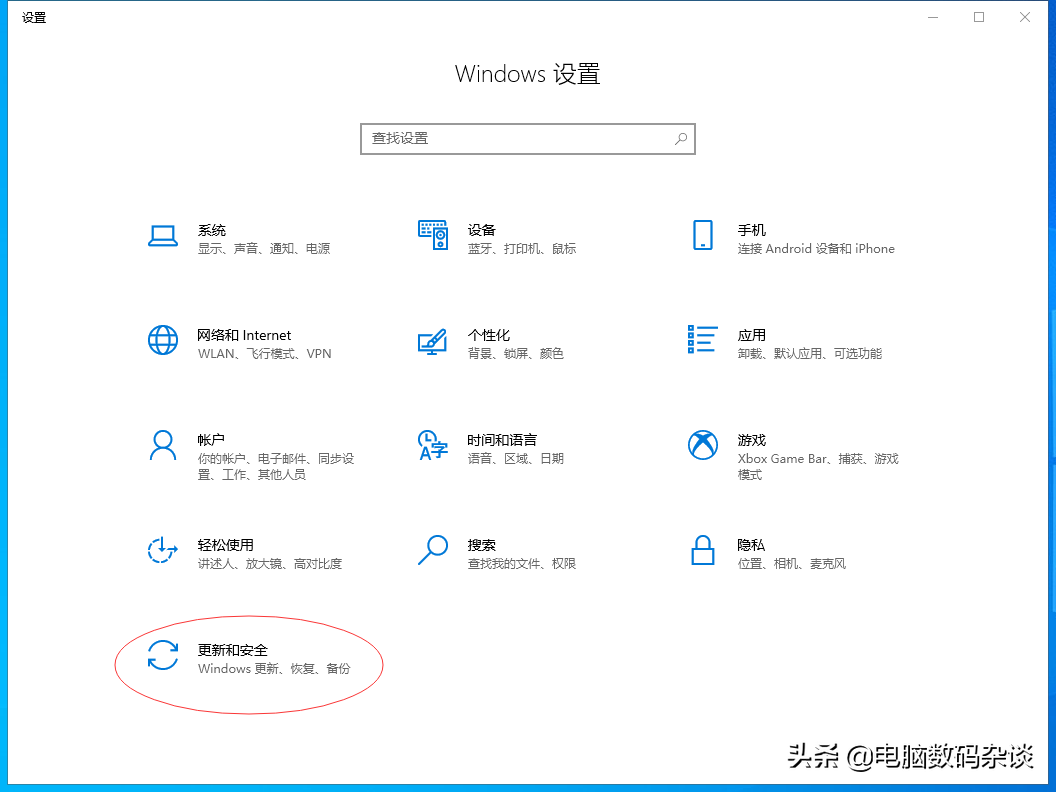 更新驱动用哪个软件好「附:电脑WINDOWS系统驱动更新软件推荐」Feb 06, 2024 pm 06:22 PM
更新驱动用哪个软件好「附:电脑WINDOWS系统驱动更新软件推荐」Feb 06, 2024 pm 06:22 PM电脑系统安装完毕后,有个非常重要的后续工作要做,那就是给电脑安装硬件驱动。每一个驱动都从官网下载,非常麻烦,这时我们就需要用到驱动更新软件了。这里我推荐几款软件供大家选用。1:驱动精灵这款驱动更新软件是一款老牌产品,拥有非常全面的驱动库。然而,它的一个缺点是在安装时需要仔细阅读右下角的小字提示,以确定是勾选还是去掉勾选。一不小心就会安装金山全家桶到电脑上。2:驱动人生这个软件前几年非常好用,纯净无广告,可能是出于盈利压力,后来内置广告推广垃圾软件太多就很少用了,现在新版本重新出发,好像开始卖会员
 Win11哪些游戏不能玩?Win11不兼容游戏名单介绍Feb 12, 2024 pm 11:09 PM
Win11哪些游戏不能玩?Win11不兼容游戏名单介绍Feb 12, 2024 pm 11:09 PMWin11哪些游戏不能玩是很多玩家们都在询问的一个问题,因为有一些游戏和win11系统不兼容,这就会直接的导致游戏玩不了,那么下面就让本站来为用户们来仔细的介绍一下吧。Win11哪些游戏不能玩?1、其实win11系统并没有那么多无法兼容的游戏,基本上win10可以兼容的游戏win11都可以兼容,目前也没有win11明显无法兼容的游戏。2、主要的测试游戏范围是一些主流游戏、新游戏和大型游戏,这些都可以兼容。3、具体包括了《英雄联盟》、《荒野大镖客2》、《刺客信条》、《地平线4》、《孤岛惊魂5》等。
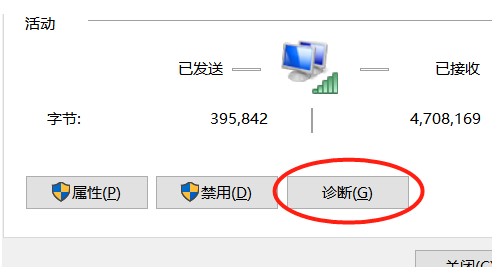 windows10笔记本连不上手机热点解决方案Jul 16, 2023 pm 03:05 PM
windows10笔记本连不上手机热点解决方案Jul 16, 2023 pm 03:05 PMwindows10笔记本连不上手机热点要怎么办呢,这时候客户点击电脑上的网络情况标志,找到不能连接里的手机热点,随后点击确诊,找到连不上的原因,找到原因后就可着手处理啦,还能够根据查询DNS服务器参数来解决问题,变更首选服务器的参数,点击储存就可以啦,这样操作后即可正常连上手机热点了。windows10笔记本连不上手机热点解决方案一、网络诊断1、搜索网络情况,右键点击状态栏的“网络状态”的标志2、在“变更网络设置”中,挑选而且开启“网络和共享中心”3、在网络和共享中心,找到所连接的手机实时热点并
 如何更新Win10无线网卡驱动Jun 30, 2023 am 08:02 AM
如何更新Win10无线网卡驱动Jun 30, 2023 am 08:02 AMwin10系统无线网卡驱动如何更新?随着电脑的使用率越来越高,我们有时候可能会遇到对win10系统无线网卡驱动更新进行设置,如果我们需要对win10系统无线网卡驱动更新进行设置时,要怎么处理win10系统无线网卡驱动更新呢?很多小伙伴不知道如何操作,小编下面整理了为你解答win10系统无线网卡驱动更新的处理对策,感兴趣的话,跟着小编一起往下看看吧! 为你解答win10系统无线网卡驱动更新的处理对策 1、右键点击“开始”按钮,选择“计算机管理”; 2、在打开计算机管理后,要首先找到设备管
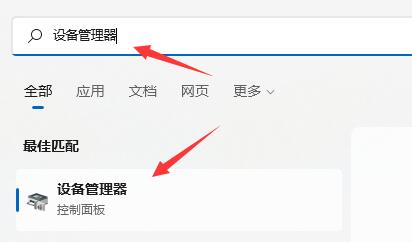 解决win11驱动更新安装问题的有效方法Dec 22, 2023 pm 04:45 PM
解决win11驱动更新安装问题的有效方法Dec 22, 2023 pm 04:45 PMwin11驱动是很重要的程序,但是有的朋友遇到了win11驱动更新失败或者是安装失败的问题,这大概率是我们安装的驱动程序与系统不兼容导致的,大家可以手动安装与系统兼容的驱动来解决。win11驱动更新失败:方法一:1、如果我们设备能够正常使用,但是官版驱动安装不了,那么可以卸载后重装。2、首先打开开始菜单,进入“设备管理器”3、找到更新失败的驱动,右键选中它点击“卸载设备”(如果是显卡驱动,建议用ddu卸载)4、卸载完成后,重启电脑,就可以重新安装更新驱动程序了。方法二:1、如果我们卸载后依旧更新


热AI工具

Undresser.AI Undress
人工智能驱动的应用程序,用于创建逼真的裸体照片

AI Clothes Remover
用于从照片中去除衣服的在线人工智能工具。

Undress AI Tool
免费脱衣服图片

Clothoff.io
AI脱衣机

AI Hentai Generator
免费生成ai无尽的。

热门文章

热工具

螳螂BT
Mantis是一个易于部署的基于Web的缺陷跟踪工具,用于帮助产品缺陷跟踪。它需要PHP、MySQL和一个Web服务器。请查看我们的演示和托管服务。

DVWA
Damn Vulnerable Web App (DVWA) 是一个PHP/MySQL的Web应用程序,非常容易受到攻击。它的主要目标是成为安全专业人员在合法环境中测试自己的技能和工具的辅助工具,帮助Web开发人员更好地理解保护Web应用程序的过程,并帮助教师/学生在课堂环境中教授/学习Web应用程序安全。DVWA的目标是通过简单直接的界面练习一些最常见的Web漏洞,难度各不相同。请注意,该软件中

SublimeText3 英文版
推荐:为Win版本,支持代码提示!

适用于 Eclipse 的 SAP NetWeaver 服务器适配器
将Eclipse与SAP NetWeaver应用服务器集成。

Dreamweaver Mac版
视觉化网页开发工具





